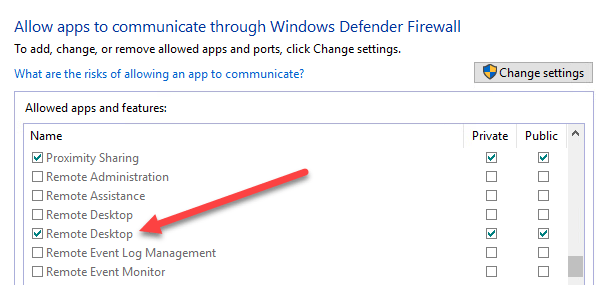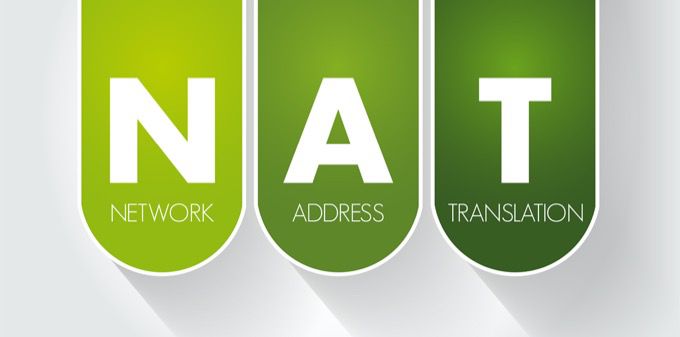Pourquoi la commande «moins» est meilleure que «plus» sous UNIX et Linux
Je travaille avec beaucoup d’énormes fichiers journaux. Je me connecte généralement à mes serveurs UNIX et Linux en utilisant Putty ou Telnet, puis je lis les fichiers en utilisant les commandes UNIX / Linux standard. D’autres informaticiens préfèrent utiliser une interface graphique X-window, mais si vous avez une connexion à faible bande passante, il est préférable d’utiliser un terminal de ligne de commande pour accélérer les choses.
Si vous avez besoin de parcourir les journaux sans avoir à les modifier, utilisez le “Moins»Commande. «Less» sous Linux et UNIX vous permet d’afficher le fichier et d’effectuer des opérations de recherche de base. Contrairement à “plus», Il permet à la fois la navigation vers l’avant et vers l’arrière afin que vous puissiez rechercher n’importe quelle chaîne de recherche à tout moment dans le document.
Moins c’est mieux que plus
Pour ouvrir un fichier en utilisant Moins, tapez le Moins commande suivie du nom de fichier dans l’invite UNIX ou Linux:
moins de nom de fichier
Dans l’exemple ci-dessous, j’ai ouvert un fichier appelé verbose.log.mo
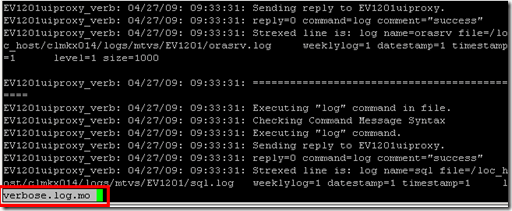
Less ouvrira le fichier et affichera le nom du fichier dans la partie inférieure gauche du terminal. Pour rechercher une chaîne dans le fichier, tapez une barre oblique suivie de la chaîne que vous souhaitez rechercher, puis appuyez sur Entrée. Dans l’exemple ci-dessous, j’ai tapé /Erreur pour rechercher la chaîne «erreur».
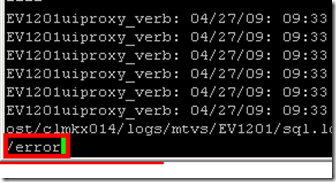
Vous verrez que la vue du fichier passera à la ligne où se trouve la chaîne. Les correspondances de chaînes localisées sont mises en évidence pour une visualisation plus facile.
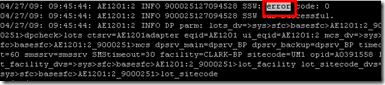
Pour rechercher l’instance suivante de la chaîne, appuyez simplement sur la touche «n». Appuyer sur le «N» majuscule vous amènera au match précédent.
Voici d’autres raccourcis clavier que j’ai trouvés à partir de Entrée du wiki sur «moins»:
- [Arrows]/[Page Up]/[Page Down]/[Home]/[End]: La navigation.
- [Space bar]: Page suivante.
- b: Page précédente.
- ng: Aller au numéro de ligne n. La valeur par défaut est le début du fichier.
- ng: Aller au numéro de ligne n. La valeur par défaut est la fin du fichier.
- /modèle: Rechercher modèle. Des expressions régulières peuvent être utilisées.
- n: Aller à la correspondance suivante (après une recherche réussie).
- N: Aller au match précédent.
- mlettre: Marquer la position actuelle avec lettre.
- ‘lettre: Revenir en position lettre. [‘ = single quote]
- ‘^ ou g: Aller au début du fichier.
- ‘$ ou g: Aller à la fin du fichier.
- s: Enregistrer le contenu actuel (obtenu à partir d’un autre programme comme grep) dans un fichier.
- =: Informations de fichier.
- F: lire continuellement les informations du fichier et suivre sa fin. Utile pour regarder les journaux. Utilisation Ctrl+C pour quitter ce mode.
- –option: Basculer l’option de ligne de commande –option.
- h: Aidez-moi.
- q: Quitter.
Ce que j’aime le plus dans «less», c’est qu’il s’adapte automatiquement à la largeur et à la hauteur de la fenêtre du terminal. Le texte affiché avec «moins» est automatiquement enveloppé si vous redimensionnez la fenêtre du terminal. Cela permet moins d’avancer que l’ancien outil appelé «plus», qui a tendance à couper le texte lorsque vous resserrez la largeur du terminal.
Si vous avez beaucoup de texte ou de fichiers ASCII à afficher sous Linux ou UNIX, assurez-vous de maîtriser «less» car il s’agit d’une commande supérieure pour visualiser les fichiers à l’aide du terminal de ligne de commande. Prendre plaisir!